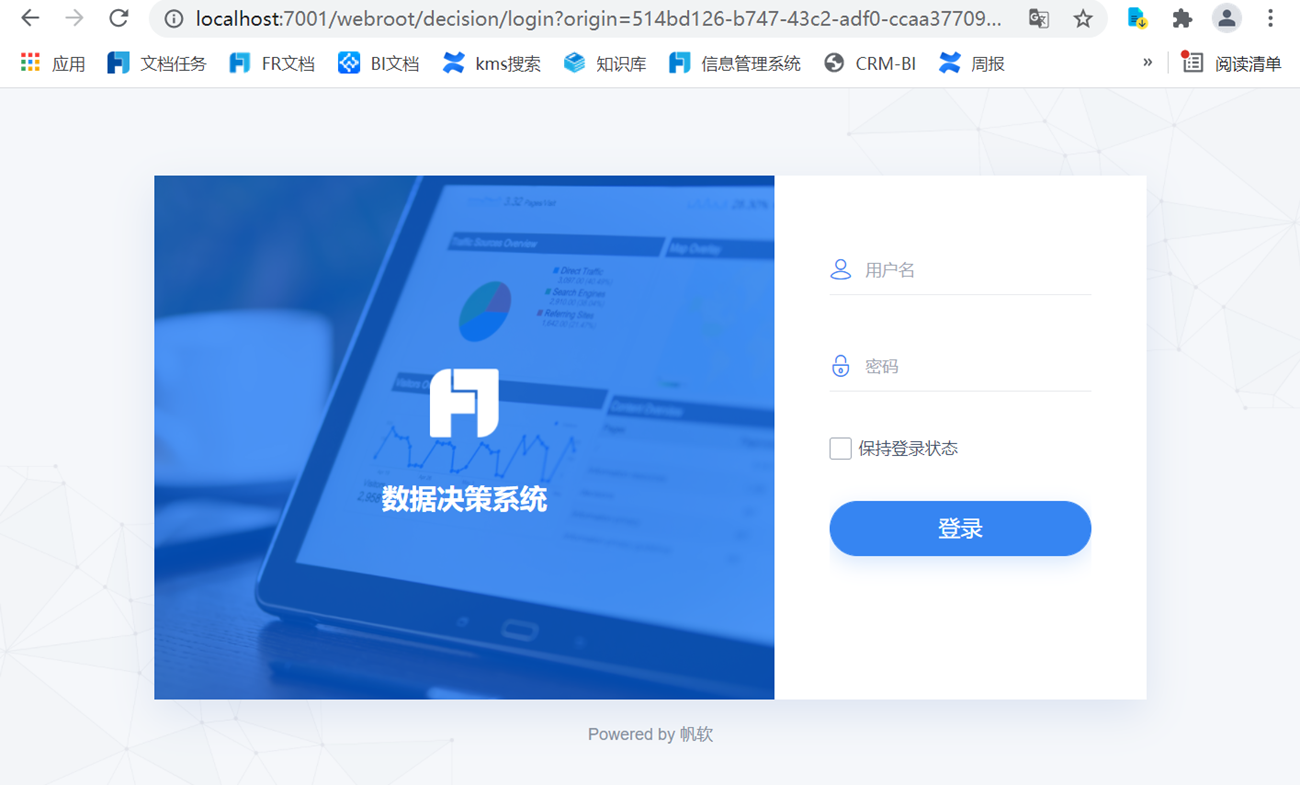1. 概述编辑
1.1 版本
| WebLogic 版本 | 对应 JDK 版本 |
|---|---|
| Weblogic12.2.1.3 及以上 | JDK 1.8 且小版本需在 JDK8u102 以上 |
注:10.0 必须使用 Weblogic12.2.1.3 及以上版本。
注:由于安全限制问题,在一个域下只能部署一个 10.0 的工程,否则会报错。
注:10.0 工程暂不支持与 9.0 共用容器。
1.2 操作系统
Windows、Linux、Unix 操作系统。
Linux、Unix下 的 Weblogic 管理控制台和 Windows 下的界面是一样的,即实现步骤是一样的,所以下面我们以 Windows 系统下的实现做介绍。
2. 实现步骤编辑
以下示例环境为 ,其他版本步骤基本相同,可能每个版本功能位置不同,希望大家能够谅解,仔细找找所在的位置。
2.1 复制目录
1)拷贝 FineReport 安装目录下的 webroot 文件夹至服务器(WebLogic 所在的服务器)任意目录,如服务器的F:\program\webroot
2)由于 10.0 工程中没有 web.xml ,而 WebLogic 部署文件夹工程时,没有 web.xml 就无法选中工程,所以需要先在 WEB-INF 下放个 web.xml :web.xml.zip
如下图所示:
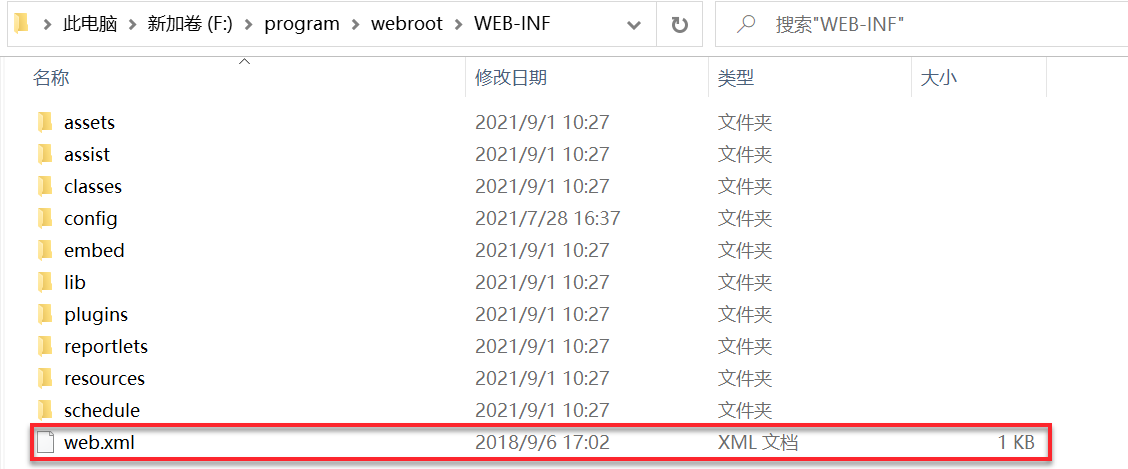
2.2 拷贝 tools.jar
将%JAVA_HOME%/jdk/lib下的tools.jar拷贝到 /weblogic/Oracle/Middleware/Oracle_Home/wlserver/server/lib,如下图所示:
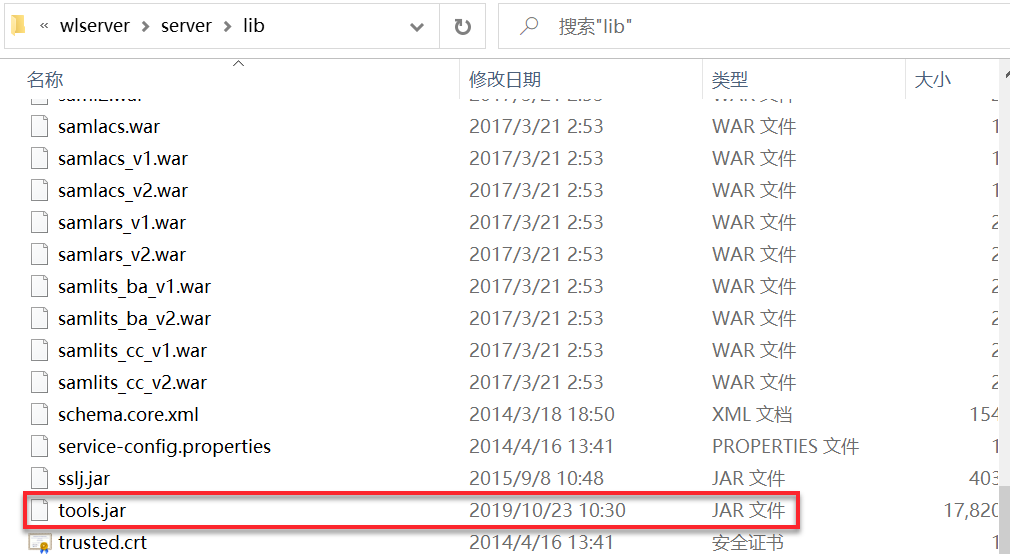
2.3 WebLogic 部署 FineReport 应用
1)启动服务器,打开 WebLogic 管理控制台,默认地址为http://localhost:7001/console,选择左边的「部署」菜单,点击右侧的「安装」按钮进行部署,如下图所示:
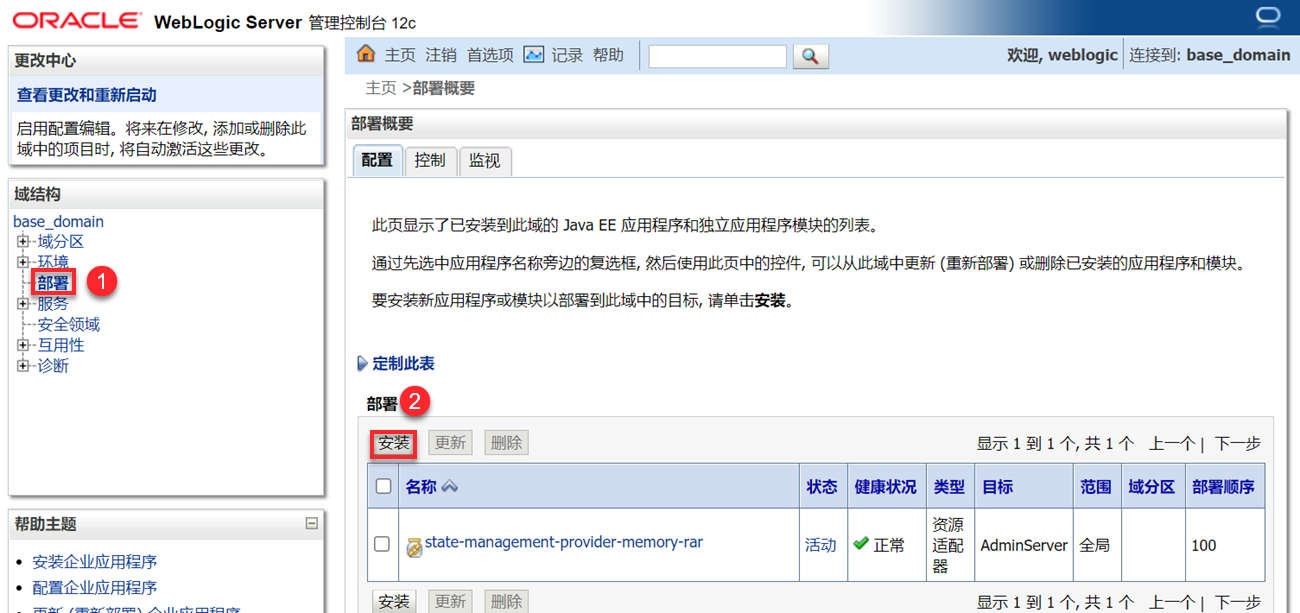
2)调整至 FineReport 部署位置,即F:\program\webroot,选定 webroot,点击「下一步」。如下图所示:
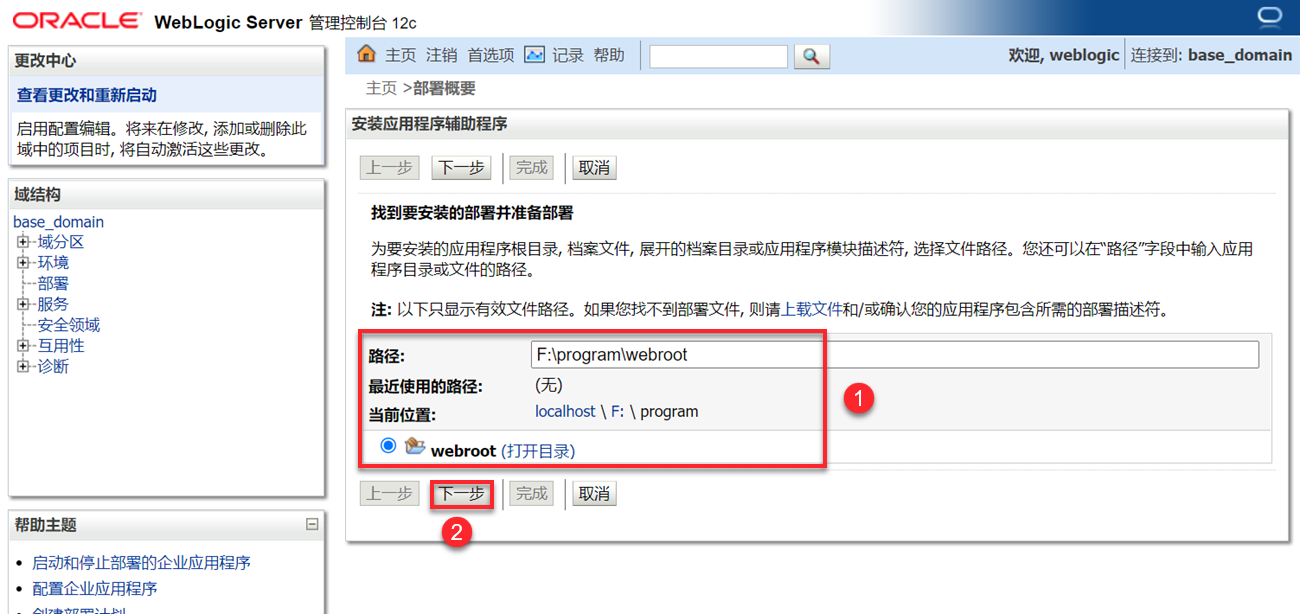
3)选择默认的定位方式不变,即选择「将此部署安装为应用程序」,点击「下一步」,如下图所示:
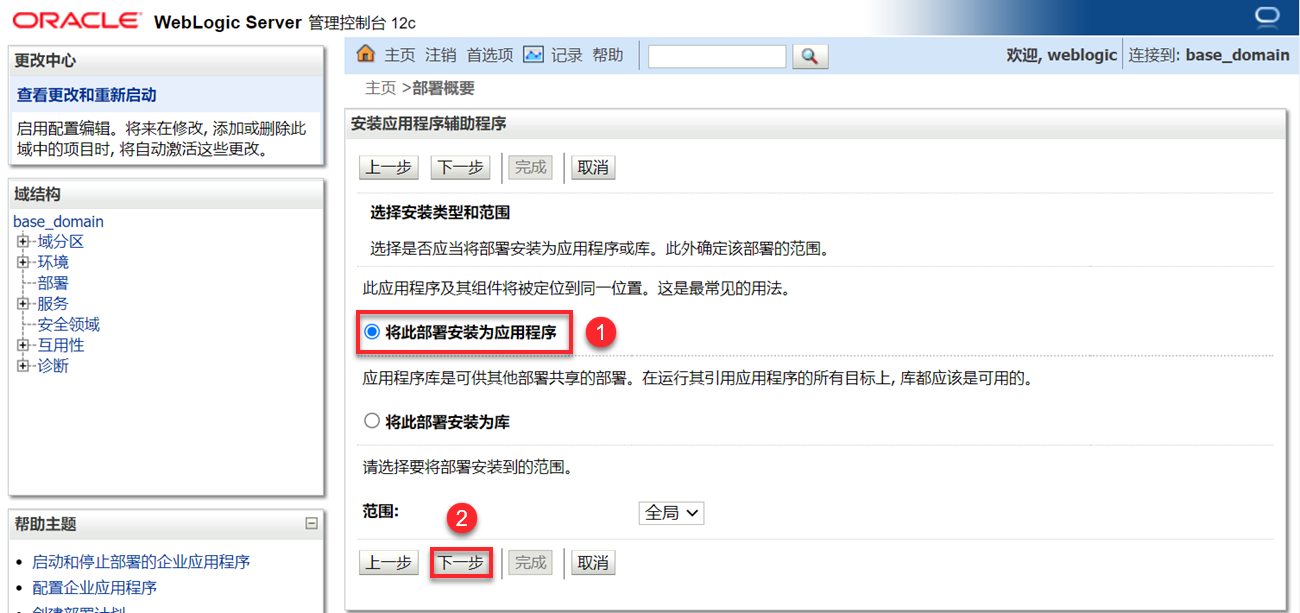
4)使用默认设置直接点击「完成」,也可根据需求点击「下一步」逐步进行设置,本文示例直接点击「完成」按钮。如下图所示:
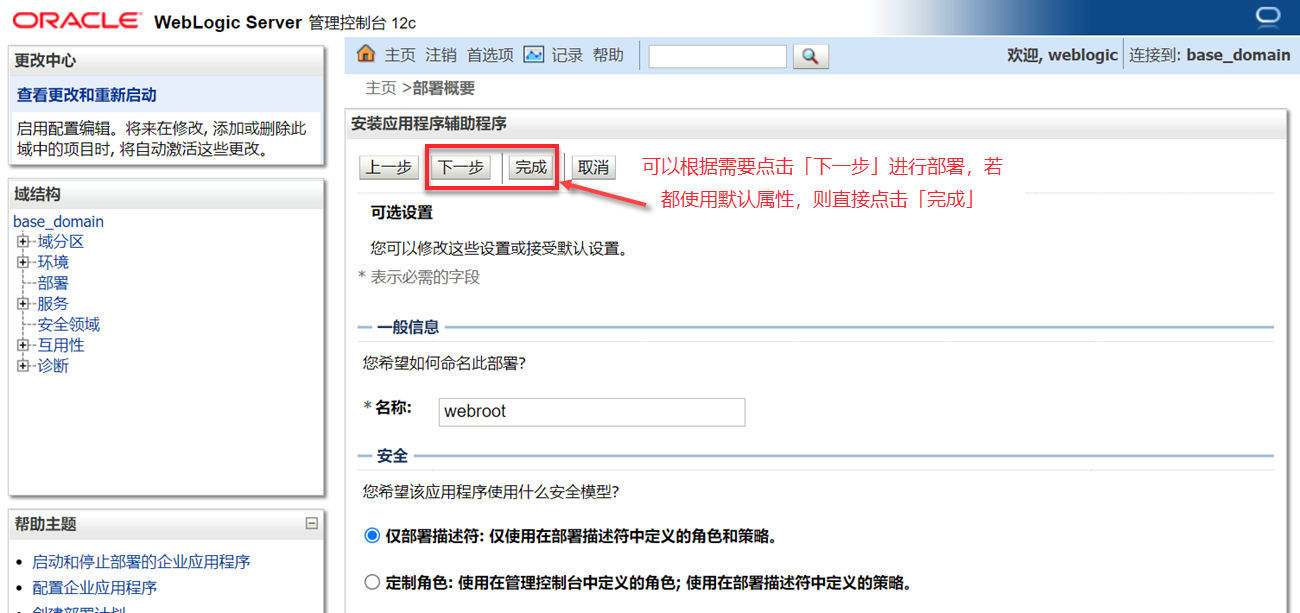
注:在部署 WebLogic 过程中,无需更改编码方式,FineReport 在定义数据连接时已经对编码进行了处理。
5)看到已激活所有更改。不需要重新启动信息时,表示已经部署完毕,同时看到工程右侧的状态为活动,健康状况为OK,表示工程已启动成功。如下图所示:
注:默认会自动激活所有更改,若没有激活,点击左侧的「激活更改」按钮进行提交。
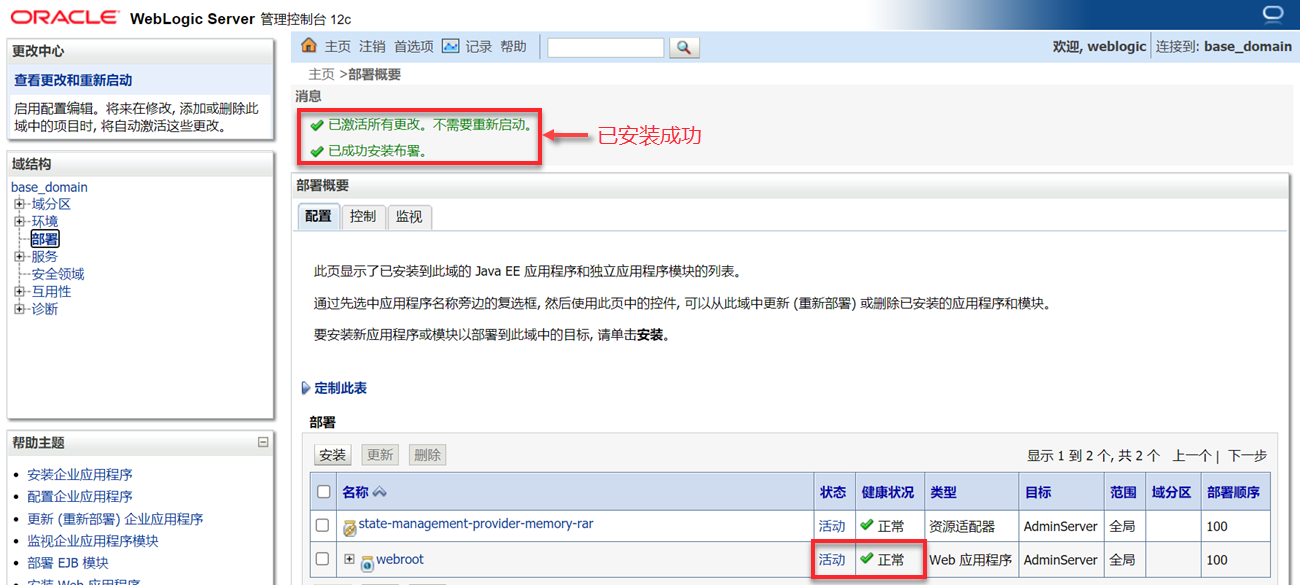
若状态为「准备就绪」,则需要启动一下工程,如下图所示:
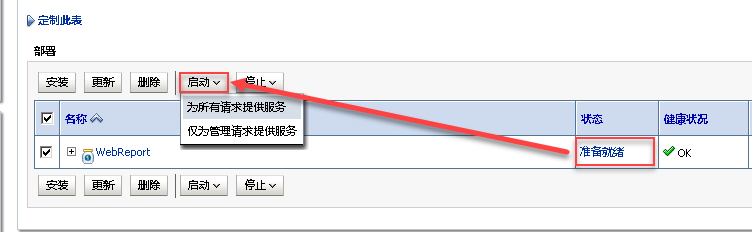
2.4 检测是否部署成功
打开浏览器,在地址栏输入http://localhost:7001/webroot/decision,能成功看到部署成功页面,则表明 FineReport 应用部署 WebLogic 成功。如下图所示: